
Věděli jste, že aplikace Zprávy má funkci vyhledávání pro iPhone a iPad? Mnoho lidí si neuvědomuje, že na iPhonu můžete snadno prohledávat iMessages a textové zprávy, budete moci rychle najít zprávy podle jména, slova, fráze nebo jiných hledaných výrazů.
Vyhledávání zpráv pro iOS je rychlé a snadné, ale stejně jako mnoho dalších funkcí iOS je trochu skryté, takže se nedivte, že jste to nikdy předtím neviděli. Tato příručka vám ukáže, kdo používat funkci vyhledávání zpráv pro iPhone, iPad a iPod touch.
Jak vyhledávat zprávy na iPhone
Vyhledávání zpráv prohledá a najde všechny odpovídající zprávy iMessage a textové zprávy na iPhonu nebo iPadu. Funguje to takto:
- Na iPhonu nebo iPadu otevřete aplikaci Zprávy
- Na obrazovce posloupnosti zpráv klepněte a podržte zprávu a poté tažením dolů na obrazovce zobrazte skrytý panel „Hledat“.
- Klepněte do pole Hledat a zadejte výraz, jméno nebo slovo, které chcete vyhledat ve zprávách
- Odpovídající zprávy, konverzace a vlákna se zobrazí níže. Klepnutím na kteroukoli z nich otevřete odpovídající zprávu pro hledaný výraz

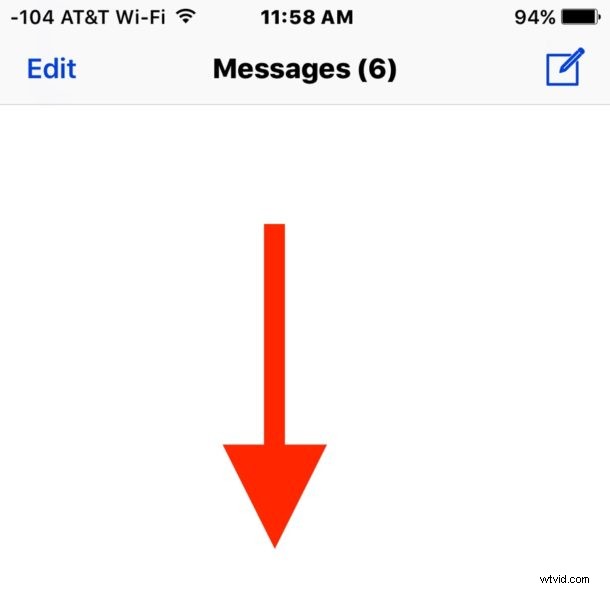
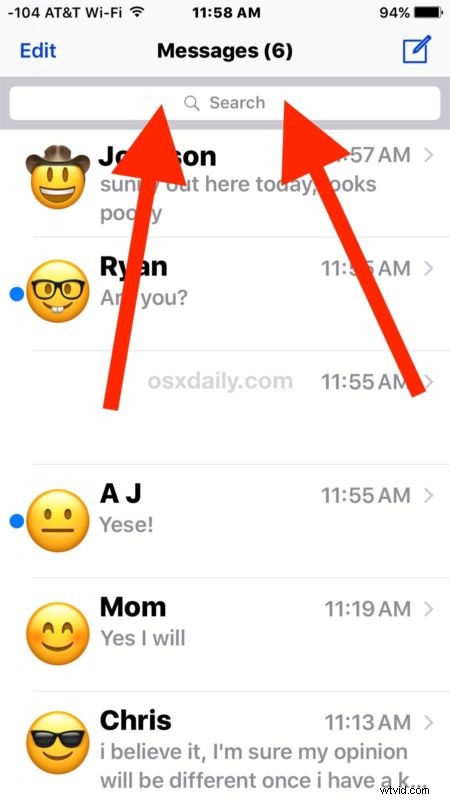
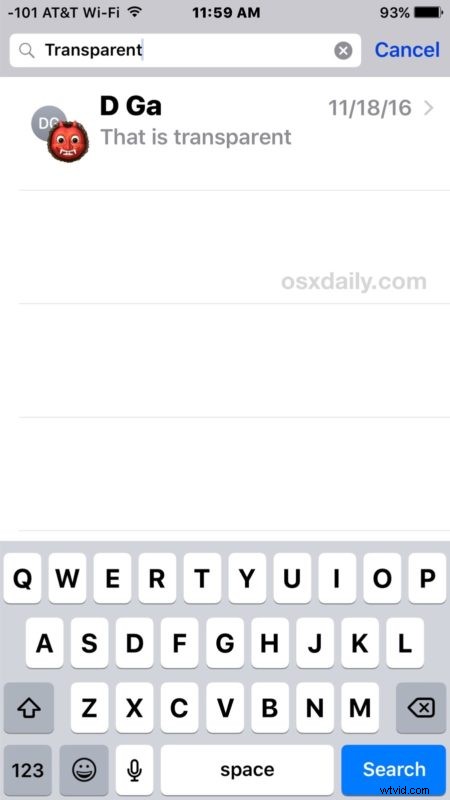
Vymazáním vyhledávacího pole se obrazovka vlákna zpráv zobrazí jako obvykle a můžete kdykoli přejít dolů z obrazovky zpráv a hledat.
Musíte hledat na obecné obrazovce vláken zpráv iOS, nemůžete vyhledávat v rámci jednotlivých konverzací zpráv nebo vláken, vyhledávací pole je dostupné pouze na obecné obrazovce aplikace Zprávy.
Schopnost najít odpovídající zprávy, slova a fráze ve Zprávách je opravdu užitečná, takže pokud se snažíte vzpomenout si, co někdo řekl před několika měsíci nebo jaké bylo konkrétní téma nebo odpověď, jaké bylo doporučení nebo cokoli jiného jinak to můžete snadno zjistit pouhým hledáním něčeho pro shodu. V současné době aplikace Zprávy nemá možnost vyhledávat fotografie nebo obrázky, ale protože vyhledávání obrázků existuje v systému iOS, nebylo by překvapivé, kdyby byla tato funkce zavedena také do zpráv. Všimněte si, že se to úplně liší od možnosti vyhledávat gify ve zprávách iOS nebo jiných různých funkcí nálepek, které mají své vlastní vyhledávací funkce.
Funkce Messages Search by mohla být o něco snazší najít a není zcela jasné, proč je skrytá tak, jak je, ale velká část moderního systému iOS vyžaduje objevování uživatelů způsoby, které jsou méně než zřejmé. Ale stejně jako mnoho dalších funkcí systému iOS je i tato užitečná a užitečná, jakmile víte, že stejně existuje.
Pokud se vám tento tip líbil, podívejte se na naše další tipy a triky pro Zprávy.
